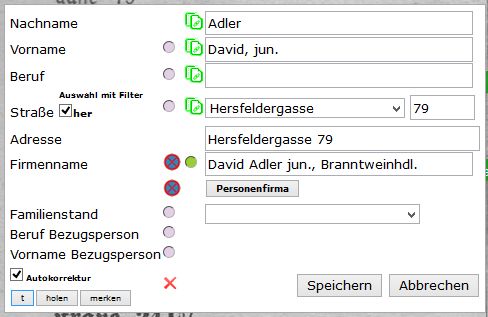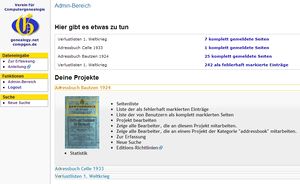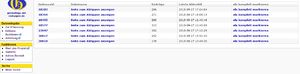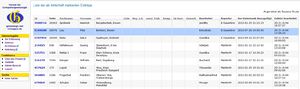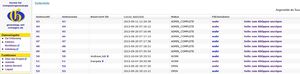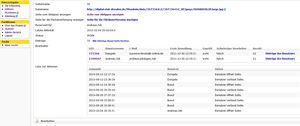DES/Bedienungsanleitung/Admin
Benutzer mit Administrator-Rechten können im Admin-Bereich ganze Projekte (Quellen) anlegen und bearbeiten. Außerdem betreuen die Administratoren die Erfasser in den Projekten.
Projektanlage
Technische Anlage
- Aktuell warten die hier gelisteten Projekte auf Projekt- und Seitenanlage: DES/Wunschprojekte
Vorbereitung Scans
Scans bei CompGen
Derzeit existieren drei Verzeichnisse für Scans im DES auf files.genealogy.net
- https://files.genealogy.net/digibib/ (Verzeichnis für Scans bezüglich DigiBib ohne Adressbücher, Freigabe durch Master-Admin notwendig!)
- https://files.genealogy.net/addressbooks/ (Verzeichnis für Scans bezüglich Adressbücher, Freigabe durch Master-Admin notwendig!)
Seit Anfang 2015 wird für alle DES-Projekte das Verzeichnis
genutzt.
Hier können die Scans im jeweiligen Verzeichnis hochgeladen werden. Für jedes Projekt ist ein aussagekräftiger Verzeichnisname (idealerweise möglichst identisch mit dem Projektname) anzulegen. Dies geschieht über Webdav
→ Hauptartikel: GenWiki:WebDAV Ressource einbinden
Bestimmte Adressbuch-Scans sind (noch) nicht hochgeladen. Sie können bei Marie-Luise Carl per Mail unter Angabe des Adressbuches angefordert werden.
Externe Scans
Für die Verwendung der Scans sind zwei besondere Rechte zu beachten:
Dass der CompGen beide Rechte inne hat ist vor der dem Verwenden der Scans zu prüfen.
Dateiformat
Die Scans sind am besten im jpeg oder png Format zu verwenden.
Für eine Umwandlung eignet sich das Programm "Irfanview" (http://www.irfanview.de), das diverse Konvertierungs- und Umbenennungsfunktionen hat.
Benennungen
Die Scans sollten eindeutig und numerisch aufsteigend benannt werden, z.B. für einen Scan für das Polizeiblatt 1873 als "1873-001.jpg"
Erstellung Seitenliste
Einführung
Sollte man die Scans nicht selbst vorbereitet haben, ist es für die Seitenanlage empfehlenswert, zunächst alle Scans lokal auf dem Rechner zu sichern. Dies geht bequem über Webdav.
Erstellen Datei
Für die Seitenanlage eines neuen Projekts in DES müssen zunächst die einzelnen Seiten angelegt werden.. Zunächst muss eine Tabelle OpenOffice oder LibreOffice Calc kopiert und ausgefüllt werden. Alternativ kann dies auch mit in Microsoft Excel erledigt werden, allerdings ist darauf zu achten, daß die Datei im ODS-Format (OpenDocumentSpreadsheet) gespeichert wird. Die Excel-eigenen Formate .xls bzw. .xlsx können nicht verarbeitet werden.
| page number | page name | file name | status | area status | value1 | value2 | value3 | value4 | value5 |
|---|---|---|---|---|---|---|---|---|---|
| 1 | I-001 | http://des.genealogy.net/data/genwiki-images/5/5a/Eckernfoerde_1897_001.djvu | OPEN | OPEN |
Ausfüllhinweise zu den einzelnen Spalten
| Spaltenname | Inhalt | Beschreibung |
|---|---|---|
| page number | Numerisch | Seitennummer:
|
| page name | Numerisch und Text | Seitennummer:
|
| file name | URL | Hier sollte die vollständige URL der Bilddatei angegeben werden. Wichtig:: Ein Leerzeichen wird im Dateinamen durch %20 ersetzt. Sollte dies nicht gemacht werden, können die Bilddateien vom DES nicht gefunden werden! |
| status | OPEN, LOCKED, NO_CONTENT oder ERROR | Status der Seite:
|
| value1 - value5 | Beliebig | Angaben zur Seite (z.B. bei Standesamtsunterlagen: Standesamt oder Gemeinde; kann auch Jahrgang, Ausgabenummer eines Polizeiblattes oder Ausgabedatum enthalten) - für die Adressbücher nicht wichtig) Achtung: Unbedingt value1, value2, etc. wie oben angegeben und nicht value01, value02 etc. |
Anlage Inhaltsverzeichnis bei Adressbüchern
Insbesondere bei Adressbüchern ist es zu empfehlen, alle Seiten anzulegen, auch wenn sie nicht für eine Erfassung (momentan) vorgesehen sind. Der Mehraufwand bei der Seitenanlage ist sehr gering, erspart aber später bei der Erfassung weiterer Bereiche eines Adressbuches eine nochmalige Seitenanlage und ggf. Probleme beim Import!
Zusätzlich sollte bei den Adressbüchern auf der jeweiligen Projektbeschreibungsseite auch direkt das Inhaltsverzeichis mit angelegt werden:
=== Inhaltsverzeichnis ===
*siehe auch [http://wiki-de.genealogy.net/w/index.php?title=Datei%3ALuebeck-AB-1939.djvu&page=10 Originalseite]
<tab class="wikitable" head="top">
Bezeichnung Seiten Erfassung?
Inhaltsverzeichnis Vorwort, Wissenwertes etc. 3 - 72 {{NotOK}}
I. NSDAP, Behörden und öffentliche Einrichtungen 77-120 {{OK}}
II. Einwohner und Firmen der Hansestadt Lübeck abecelich geordnet, einschl. der Stadtteile 121 - 426 {{InArbeit}}
III. Straßen und Häuser der Hansestadt Lübeck und ihre Bewohner einschl. der Stadtteile 427 - 652 {{NotOK}}
IV. Industrie, Handel und Gewerbe und freie Berufe der Hansestadt Lübeck 653-728 {{Unklar}}
V. Einwohner-Verzeichnis der benachbarten Ortschaften 729-776 {{InArbeit}}
VI. Anstalten, Verbände und Vereine 777-789 {{OK}}
</tab>
Das Beispiel sieht ohne Überschrift dann so aus:
- siehe auch Originalseite
Zeichenerklärung
 = Für die sofortige Erfassung vorgesehen (bei Seitenanlage: OPEN)
= Für die sofortige Erfassung vorgesehen (bei Seitenanlage: OPEN) = Nicht für eine Erfassung vorgesehen (bei Seitenanlage: NO_CONTENT)
= Nicht für eine Erfassung vorgesehen (bei Seitenanlage: NO_CONTENT) = Bereits erfasst (z.B. bei teilweise bereits erfassten Büchern oder bereits Adressbüchern in der Erfassung)
= Bereits erfasst (z.B. bei teilweise bereits erfassten Büchern oder bereits Adressbüchern in der Erfassung) = Eine Erfassung kommt in Frage, es wird aber erst zu einem späteren Zeitpunkt entschieden, ob der Bereich erfasst wird oder nicht (bei Seitenanlage: auf LOCKED zu setzen)
= Eine Erfassung kommt in Frage, es wird aber erst zu einem späteren Zeitpunkt entschieden, ob der Bereich erfasst wird oder nicht (bei Seitenanlage: auf LOCKED zu setzen)
Anlegen des Projektes im DES
unter http://des.genealogy.net/list/create ist das Projekt anzulegen. Es können bestimmte Felder der Erfassungsmaske, die nicht benötigt werden aus dem HTML Code gelöscht werden, ggf. auch wieder eingefügt werden. Änderungen an den Namen der frei konfigurierten Eingabefelder sind nicht zu empfehlen, um spätere Probleme beim Export oder ggf. Verwechslungen zu vermeiden. Ggf. kann noch ein weiters Eingabefeld angelegt werden.
- Name
- Hier ist der allgemeine Name, bei einem Adressbuch z. B. "Adressbuch Eberberg (Bezirksamt) 1937" anzugeben. Der Ort ist zuerst zu nennen, um eine bessere tabellarische Anzeige zu ermöglichen.
- Kurzname
- Hier ist die Kurzbezeichnung des Projekts anzugeben, unter dem das Projekt auch in der Datenbank gespeichert wird.
- Vorschaubildchen
- Die Titelseite oder Vorderseite des Adressbuches sind in commons hochzuladen und hierzu zu verlinken. Es sollte ein kleines Bild, z.B. http://wiki-commons.genealogy.net/images/thumb/6/63/Striegau_Adressbuch_1937.jpg/250px-Striegau_Adressbuch_1937.jpg verwendet werden und nicht die volle Größe Alternativ ist es auch möglich, den entsprechenden kleinen (!) Scan aus dem entsprechenden Bilderverzeichnis zu verlinken.
- Projektbetreuer
- Hier sind der/die Betreuer des jeweiligen Projekts anzugeben. Durch gehaltene STG Taste können auch mehrere Administratoren als Betreuer ausgewählt werden.
- URL Projektbeschreibungsseite sowie Editionsrichtlinien
- Hier wird der Link zur jeweiligen Projektbeschreibungsseite eingefügt sowie zu den Editionsrichtlinien. Für Adressbücher sind die allgemeinen Editionsrichtlinien (http://wiki-de.genealogy.net/Adressb%C3%BCcher/Editionsrichtlinien) zu verlinken.
- Namen der Werte, die pro Seite gelten
- Grundsätzlich nur bei Projekten, die KEINE Adressbücher relevant sind. Hier ist im Einzelfall zunächst mit den anderen Administratoren abzusprechen, ob und wenn ja in welcher Form diese Felder verwendet werden sollen. Sie sind dann notwendig, wenn Informationen über mehrere Seiten gespeichert werden soll, z.B. Ausgabedatum der Verlustliste oder Nummer der Verlustliste
- Namen der frei konfigurierten Eingabefelder
Source-Script Dateien Anwendung am Beispiel Adressbuch
- Datenfeldbelegung bei Adressbüchern
| Name des Feldes | Bezeichnung |
|---|---|
| Name des Felds "value01" | Beruf o. ä. |
| Name des Felds "value02" | Adresse |
| Name des Felds "value03" | Ortsname |
| Name des Felds "value04" | Ortskennung |
| Name des Felds "value05" | Firmenname |
| Name des Felds "value06" | Familienstand |
| Name des Felds "value07" | Vorname Bezugsperson |
| Name des Felds "value08" | Beruf Bezugsperson |
| Name des Felds "value09" | Eigentümer |
| Name des Felds "value10" | Funktionsträger |
| Name des Felds "value11" | abweichender Ort |
- HTML-Code der Eingabebox
- Der unten stehende Code ist das Standart Erfassungsfenster Stand 01.2019.
Wichtig: Die name Eigenschaft des Datenfeldes muss mit den obrigen Bezeichnungen übereinstimmen
- <link href="https://files.genealogy.net/DES/js/desActivate.css" type="text/css" rel="stylesheet" media="screen, projection">
- <script type="text/javascript" src="https://files.genealogy.net/DES/js/casifyName4.js"></script>
- <script type="text/javascript" src="https://files.genealogy.net/DES/js/desActivate.js"></script>
- <script type="text/javascript" src="https://files.genealogy.net/DES/js/AdressBook.js"></script>
- <script type="text/javascript" src="https://files.genealogy.net/DES/js/split.js"></script>
- <table>
- <tbody>
- <tr id="inputRowNachname" class="des-remember">
- <td>Nachname</td>
- <td ><input id="inputFormLastName" class="StorageValue des-autocase initialFocus" size="35" name="lastName" type="text"></td>
- </tr>
- <tr id="inputRowVorname" class="des-remember">
- <td>Vorname</td>
- <td><input id="inputFormFirstName" class="StorageValue TabStop des-autocase romanNumbers" size="35" name="firstName" type="text"></td>
- </tr>
- <tr id="inputRowBeruf" class="des-remember">
- <td>Beruf</td>
- <td><input id="inputFormValue01" class="StorageValue TabStop des-autocase" size="35" name="value01" type="text"></td>
- </tr>
- <tr id="inputRowStraße" class="des-remember">
- <td>Adresse</td>
- <td><input id="inputFormValue02" size="36" class="StorageValue TabStop des-autocase" name="value02" type="text"></td>
- </tr>
- <tr id="inputRowOrtsname" class="des-remember">
- <td>Ortsname</td>
- <td><input id="inputFormValue03" class="StorageValue TabStop" size="30" name="value03" type="text"></td>
- <td><input id="inputFormValue04" class="StorageValue TabStop" style="display:none;" size="35" name="value04" type="text"></td>
- </tr>
- <tr id="inputRowFirmenname" class="des-remember">
- <td>Firmenname</td>
- <td><input id="inputFormValue05" class="StorageValue TabStop des-autocase" size="35" name="value05" type="text"></td>
- </tr>
- <tr id="inputRowFamilienstand" class="des-remember">
- <td>Familienstand</td>
- <td><select id="inputFormValue06" class="TabStop" onchange="showBezP()" onkeyup="this.blur();this.focus();" name="value06">
- <option selected="selected"></option>
- <option>ausgezogen</option>
- <option>Ehefrau/verehelicht</option>
- <option>Erben</option>
- <option>Frau</option>
- <option>Fräulein/unverehelicht</option>
- <option>Gebrüder</option>
- <option>geschieden/separiert</option>
- <option>Geschwister</option>
- <option>Nachfahren</option>
- <option>Ordens- (Schwester/Bruder)</option>
- <option>Schwestern</option>
- <option>Sohn</option>
- <option>Tochter</option>
- <option>verstorben</option>
- <option>Witwe/verwitwet</option>
- <option>Witwer/verwitwet</option>
- <option>Waise</option>
- </select></td>
- </tr>
- <tr id="inputRowBerufBezugsP">
- <td>Beruf Bezugsperson</td>
- <td><input id="inputFormValue08" class="TabStop des-autocase" style="display:none;" size="35" name="value08" type="text"></td>
- </tr>
- <tr id="inputRowVornameBezugsP">
- <td>Vorname Bezugsperson</td>
- <td><input id="inputFormValue07" class="TabStop des-autocase romanNumbers" style="display:none;" size="35" name="value07" type="text"></td>
- </tr>
- <tr id="inputRowEigentümer" class="des-remember">
- <td>Eigentümer </td>
- <td><input id="inputFormValue09" class="StorageValue TabStop" name="value09" value="Eigentümer" type="checkbox"></td>
- </tr>
- <tr id="inputRowFunktionsträger" class="des-remember">
- <td>Funktionsträger</td>
- <td><input id="inputFormValue10" class="StorageValue TabStop" name="value10" value="ja" type="checkbox"></td>
- </tr>
- <tr id="inputRowAbwOrt" class="des-remember">
- <td>abw./zus. Ortsangabe</td>
- <td><input id="inputFormValue11" class="StorageValue TabStop des-autocase" size="35" name="value11" type="text"></td>
- </tr>
- <tr id="Options">
- <td colspan="4"><div align="right">
- <input id="inputFormSave" value="Speichern" type="button"> <input id="inputFormCancel" value="Abbrechen" type="button">
- </div> </td>
- </tr>
- <tr id="inputRowNachname" class="des-remember">
- </tbody>
- <tbody>
- </table>
Kurzbeschreibung der Source-Script Dateien
- desActivate.css
- Enthält die Steuerung der Icons für das Script desActivate.js
- casifyName4.js
- Autokorrektur für Datenfelder der Klasse des-autocase.
- desActivate.js
- Werte Mitnahme für Datenfelder der Klasse StorageValue.
- Datenfelder die ein Anwahlbutton bekommen sollen müssen in der übergeordneten <tr> der Klasse des-remember angehören.
- Ansonsten erfolgt die Mitnahme zwangsweise.
- Tabstop Kontrolle für Datenfelder der Klasse TabStop.
- Sonderzeichenfunktion für Datenfelder der Klasse insertSpecialCharacter.
- Enter-Tasten Umwandlung von arabischen in römische Zahlen für Datenfelder der Klasse romanNumbers.
- Mitnahme Vorschlagsliste auf weitere Seiten.
- Einfügen der Button und Icons.
- Seitengenaues zuordnen der Seiten zu Kapiteln um das Erfassungsfenster seitengenau einzurichten.
- AdressBook.js
- Filterfunktion für select Felder.
- Adressfeld kombinieren aus Straße und HsNr.
- Button Personenfirma.
- Schalter Bezugspersonen Daten anzeigen/ausblenden.
- split.js
- Aufteilen von Werten auf select und Textfelder.
Aktivieren der Funktionen von desActivate im JavaScript-Code für das Projekt durch:
- $(document).ready(function() {
- desActivate();
- });
Seitenimport
Nach dem erfolgreichen Anlegen des Projekte sollte in die noch leere Seitenliste gewechselt werden. Über Seiten zu diesem Projekt hinzufügen kann die ods Datei importiert werden. Automatisch wird nochmals eine Übersicht über die zu importierenden Seiten angezeigt, bevor man mit IMPORT! die Projektanlage abschließt.
Projektseite im Wiki
Jedes Erfassungsprojekt im DES sollte sich im GenWiki auf einer präsentieren. Hier wird das Projekt beschrieben, Kontaktmöglichkeiten wie Projektbetreuer, Mailigliste genannt, Angaben zur Erfassung im DES (Datenbanklink, Suchlink, Erfasser) gemacht und die projektspezifischen Editionsrichlinien verlinkt (Beispiel). Auch Besonderheiten des jeweiligen Projektes finden hier ihren Platz. Zusätzlich können weitere Unterseiten wie Suchtipps (Beispiel) oder die Infobox (Beispiel) erstellt werden.
Diese Seite sollte in der DES-Adminseite des Projekts unter "URL der Projektinformationsseite" angegeben werden.
Es gibt Vorlagen für Projekte mit typischen Einsteiger-Hinweisen, nämlich „Bedienungsanleitung“ und „Erfassen“. Sie erleichtern den Einstieg und erhöhen den Wiedererkennungswert der Projektseiten.
Die Einsteiger-Hinweise „Bedienungsanleitung“ und „Erfassen“ erleichtern den Einstieg und erhöhen den Wiedererkennungswert der Projektseiten. Bei Adressbuchartikel muss kein Datenbanklink oder Suchlink eingetragen werden. Es reicht die Parameter der Vorlage:Info Adressbuch auszufüllen: Aktiv, Betreuer, DES, Information.
Editionsrichtlinien
Die Editionsrichtlinien (ER), besonders wenn es Abweichungen zur Norm gibt, müssen auch festgehalten werden. In den Editionsrichtlinien werden die Regeln für die Erfassung der Daten erläutert (Beispiel).
Die Seite sollte in der DES-Adminseite des Projekts unter "URL der Editionsrichtlinien" angegeben werden. Es lohnt sich, die ER als Unterseite zur Projektseite im Wiki anzulegen (Projektseite>/Editionsrichtlinien) statt als Abschnitt auf dieser, weil dann ein eigenes Inhaltsverzeichnis für die ER angelegt wird.
Werbung
- Kurzer Eintrag im Eintrag aktuellen Newsletter - er wird am Beginn des Monats verschickt, also bitte erst nachgucken, ob der Eintrag nicht doch in den nächsten Newsletter gehört.
- Kurze E-Mail an die Adressbuch-Mailingliste und weitere regionale Mailinglisten.
Laufende Projektbetreuung
Während der Erfassungsphase haben die Admins folgende Aufgaben:
- Überprüfen von Seiten, die von Erfassern komplett gemeldet wurden, um sie endgültig fertig zu melden.
- Korrigieren gemeldeter Fehler
- Überprüfen neu hinzu gekommener Erfasser auf Erfassungsqualität und Einhaltung der Edis und ggf. Kontaktaufnahme zu den Erfassern.
Im Admin-Bereich wird jeweils aktuell angezeigt, was an Aufgaben vorliegt. Über einen Klick auf die entsprechende Zeile gelangt man in die entsprechende Bearbeitungsfunktion.
Liste der von Benutzern als komplett markierten Seiten
Diese Seiten wurden von Erfassern als komplett gemeldet. Sie werden auf Vollständigkeit überprüft. Evtl. fehlende Einträge werden ergänzt. Außerdem sollte eine grobe Kontrolle auf Erfassungsfehler erfolgen. Es empfiehlt sich, zuvor nachzusehen, wer die Seite erfasst hat, dies erleichtert die Abschätzung, worauf besonders geachtet werden sollte.
Ist eine Seite versehentlich komplett gemeldet worden, kann sie auch wieder auf "OPEN" zurückgesetzt und erneut in die Erfassung gegeben werden.
Liste der von Benutzern als fehlerhaft gemeldete Einträge
Hier laufen alle Einträge auf, die von Benutzern als fehlerhaft gemeldet wurden. Diese Liste muss regelmäßig abgearbeitet werden. Dazu wird Eintrag für Eintrag ausgewählt. Dabei öffnet sich ein Erfassungsfenster, in dem die Korrektur vorgenommen werden kann.
Alternativ kann durch Klick auf die Seitenzahl die Erfassungsseite mit den grünen (und roten) Balken aufgerufen werden, um die fehlerhaften Datensätze dort direkt über das Kontext-Menü zu berichtigen.
Neben diesen beiden Listen, die regelmäßig abzuarbeiten sind stehen weitere Auswertungen zur Verfügung, die im folgenden beschrieben werden:
Liste neuer bearbeiteter Seiten der Benutzer
In dieser Darstellung werden für die letzten 7 Tage alle Seiten angezeigt, die nocht nicht abschließend geprüft und dabei auf den Status AdminComplete gesetzt wurden.
Oberstes Sortierkriterium ist dabei der jeweilige Erfasser. Zu jedem Erfasser werden alle Seiten angezeigt, an denen dieser in den letzten 7 Tagen mindestens einen Eintrag vorgenommen hat. Außerdem wird der aktuelle Seitenstatus angezeigt sowie die Anzahl der durch diesen Erfasser beigesteuerten Einträge. Über den Link hinter der Seitenzahl gelang man direkt auf den Scan und kann die Seite abschließend prüfen, den Seitenstatus verändern oder (bei Seitenstatus OPEN) die Seite selbst zu Ende erfassen.
Diese Darstellung ermöglicht es, die Bearbeitung benutzerweise vorzunehmen.
Unvollständige Seiten
Hier werden alle Seiten angezeigt, die den den Status "OPEN" aufweisen und auf denen bereits mindestens ein Eintrag vorgenommen wurde. Sie dient dazu, Erfasser aufzuspüren, die keine vollständigen Seiten erfassen, sondern über mehrere Seiten hinweg stets nur wenige Einträge vornehmen. Da solche Seiten erst dann die Aufmerksamkeit der Admins erhalten, wenn sie auf Complete gesetzt werden, ermöglicht diese Darstellung, hier schon zu einem früheren Zeitpunkt auf solche Erfassungen aufmerksam zu werden. Durch ein Klick auf den Reset-Button kann die Seite aus der Auflistung entfernt werden.
Flächenerfassung
Die Flächenerfassung setzt Informationen für alle Einträge in ihrem Bereich, ggf. die gesamte Seite. Idealerweise sollte erst die Flächenerfassung vorgenommen werden, und dann die Einträge gesetzt werden. Wenn das nicht möglich ist, dann muss die Flächenerfassung erst von WORK auf COMPLETE gesetzt werden, und zwar über den Haken oben rechts im Admin-Modus (nicht über die Dropdown-Liste oben links). Nur dann werden die Flächendaten übernommen. Flächendaten werden auch dann übernommen, wenn die Einträge geändert werden, bspw. durch eine Verschiebung oder Korrektur.
Weitere Hilfsmittel für Admins
Im unteren Teil des Admins-Bildschirms finden sich eine Anzahl weiterer Funktionen, die die Admin-Arbeit erleichtern.
Seitenliste
Sie zeigt einen Überblick über sämtliche Erfassungsseiten des jeweiligen Projektes. Außerdem wird hier der Status der jeweiligen Seite angezeigt und ob sie für einen bestimmten Erfasser reserviert ist. Über das "x" hinter dem Erfassernamen kann dieser von der Seite "herunter geschubst" werden.
Über einen Klick auf den Seitennamen kann eine Art "Historie" zu der Seite angezeigt werden.
Außerdem kann die Seite hier über den Button "Bearbeiten" (links unten) vom Status "Admin-Complete" in einen anderen Status zurückversetzt werden. Auch das Löschen aller bereits erfassten Einträge auf einer Seite ist möglich, sollte allerdings nur in Ausnahmefällen vorgenommen werden.
Liste der als fehlerhaft markierten Einträge
Sie ist identisch mit der bereits beschriebenen Liste und dient zum Abarbeiten gemeldeter Erfassungsfehler
Liste der von Benutzern als komplett markierten Seiten
Auch sie wurde bereits beschrieben und dient der Fertigmeldung komplett erfasster Seiten. Wurde eine Seite von einem Admin fertig gemeldet, kann sie nicht mehr verändert werden, es sind keine weiteren Erfassungen mehr möglich.
Projekt bearbeiten
Hier werden die projektspezifischen Einstellungen vorgenommen. Dies erfolgt in aller Regel in der Einrichtungsphase des jeweiligen Erfassungsprojektes
Zeige alle Bearbeiter, die an diesem Projekt mitarbeiten
Hier sind alle Bearbeiter aufgelistet, die an dem jeweiligen Projekt mitarbeiten. Sie dient vor allen Dingen dazu, neu hinzu gekommene Bearbeiter zu identifizieren, um sie auf Erfassungsqualität und Einhaltung der Editionsrichtlinien zu überprüfen. Sie ist absteigend nach dem Datum der ersten Erfassung in einem DES-Projekt sortiert, d.h. neu hinzu gekommene Erfasser stehen ganz oben. Allerdings fehlt hier derzeit eine Information, ob sich die Anmeldung auf das jeweilige DES-Projekt bezieht und ob ein Erfasser, der z.B. an den Verlustlisten mitgearbeitet hat, bereits für die AB-Erfassung geprüft wurde. Dies ist notwendig, da für jede Projektkategorie (derzeit Verlustlisten, Adressbücher, Kölner Sterberegister) eigene Editionsrichtlinien gelten.
Durch Klick auf die jeweilige UID können weitere Informationen zu diesem Benutzer - insbesondere dessen E-Mail-Adresse - angezeigt werden. Ausserdem können über den Bearbeiten-Button die Schalter "geprüft" und "Schwieriger Bearbeitet" gesteuert werden. Ebenso können Notizen zu diesem Erfasser hinterlegt werden.
Es empfiehlt sich, bei jedem neuen Erfasser hier eine Notiz zu hinterlegen, um zu dokumentieren inwiefern der Erfasser bereits überprüft wurde, durch wen dies geschah und ggf. über welches OTRS-Ticket derjenige angeschrieben wurde. Dadurch gewinnen die Mit-Admins einen besseren Überblick. Wie dies erfolgen kann, sieht man beispielhaft hier: Detailinfos zu einem Erfasser
In den Spalten "Letzte Aktivität" und "Anzahl" kann die Info aufgeklappt werden, wann dieser Erfasser seinen letzten Datensatz erfasst hat und wie viele Einträge derjenige über alle DES-Projekte hinweg erfasst hat.
Über die Spalte "Einträge des Benutzers" können alle Einträge des Erfassers in absteigender Reihenfolge (also die jüngsten zuerst)aufgerufen werden.
Zeige alle Bearbeiter, die an einem Projekt der Kategorie "adressbook" mitarbeiten.
Diese Funktion gibt es nur für Projekt-Kategorien, bei denen mehrere Werke im DES erfasst werden, derzeit also nur bei den Adressbüchern. Sie ist im Aufbau identisch wie die projektbezogene Bearbeiterliste.
Nachricht über Statuszeile
Es lassen sich Artikel html-Nachrichten. In: Wikipedia, Die freie Enzyklopädie. über die Statuszeile an Erfasser schicken:
- an einen bestimmten Erfasser über seine Admin-Seite
- an alle Erfasser eines Projekts über die Admin-Seite des Projekts
Überprüfen neu hinzu gekommener Erfasser auf Erfassungsqualität und Einhaltung der Edis
Durchführen der Überprüfung
Neu hinzugekommene Erfasser sollten so früh wie möglich und so spät wie nötig darauf geprüft werden, inwieweit sie die Editionsrichtlinien einhalten und wie gut die Erfassungsqualität ist (z.B. anfängliche Leseschwächen).
Diese Prüfung sollte dann erfolgen, wenn ein Erfasser in einer Projektkategorie (d.h. Verlustlisten oder Adressbücher oder Kölner Sterberegister erstmals erfasst. Arbeitet ein Erfasser an mehreren Adressbüchern, so ist eine wiederholte Überprüfung durch einen AB-Projektbetreuer nur dann erforderlich, wenn es bei dem jeweiligen Adressbuch spezifische Besonderheiten gibt, die in den allgemeinen Edis nicht aufgeführt sind.
Hat eine Überprüfung stattgefunden, so sollte dies im Notizfeld zu dem Bearbeiter (siehe oben: Zeige alle Bearbeiter, die an diesem Projekt mitarbeiten) dokumentiert werden. Dazu haben sich die folgenden Angaben bewährt:
- Namenskürzel (wer hat geprüft)
- Datum der Überprüfung
- Projektkategorie, die überprüft wurde (z.B. "VL" oder "AB")
- Ergebnis der Überprüfung ("sieht ordentlich aus", "Anfängliche Leseunsicherheit", "positioniert nicht richtig" ...)
- ggf. Ticket-Nummer, unter der der Erfasser per OTRS angeschrieben wurde.
Letzteres ermöglicht es anderen Admins, den individuellen Mailverkehr im OTRS nachlesen zu können.
Hat ein Erfasser spezifische Schwächen, so sollte er so früh als möglich angeschrieben und mit entsprechenden Hinweisen versehen werden. Eine Muster-Mail mit mehreren Textbausteinen hierzu steht in Kürze im OTRS zur Verfügung. Erfahrungsgemäß lassen sich auf diese Weise viele Fehlerfassungen sehr schnell abstellen.
Kriterien, nach denen neue Erfasser geprüft werden sollten
Bereits nach wenigen Einträgen kann geprüft werden, ob der Erfasser seine Einträge richtig positioniert (einer der häufigsten Anfängerfehler).
Weitere Kriterien einer Überprüfung sind:
- Werden die richtigen Eingabefelder befüllt
- Werden die Einträge buchstabengetreu vorgenommen
- Werden Abkürzungen korrekt erfasst oder werden sie aufgelöst
- Werden Daten vollständig erfasst (bei den Verlustlisten kam es manchmal vor, dass nur der erste Ortsname erfasst wurde)
- Hat der Erfasser anfängliche Leseschwächen (die wachsen sich in aller Regel sehr schnell aus)
- Macht der Erfasser häufiger Flüchtigkeitsfehler (Buchstabendreher etc.)
- Werden Titel gemäß der Editionsrichtlinien korrekt erfasst
- Werden Ordnungszahlen (z. B. Meyer VI bei den Verlustlisten)korrekt erfasst.
- Ist davon auszugehen, dass der Erfasser die Editionsrichtlinien gelesen hat.
- usw.
Bei anfänglichen Leseschwächen empfiehlt es sich, einen Erfasser zunächst eine Weile zu beobachten, bevor man ihn anschreibt. In solchen Fällen hat es sich auch bewährt, Erfassungsfehler zu markieren und zunächst stehen zu lassen (damit sie auf dem Scan rot angezeigt werden), um dem Erfasser anhand konkreter Beispiele aufzeigen zu können, worauf genau geachtet werden muss.
Projekt schließen
- In den Projekteinstellungen (Projekt bearbeiten) den Haken bei Complete setzen (aber bei öffentlich sichtbar drin lassen).
- im Eintrag zum kommenden Newsletter eine Meldung mit Auswertung der projektspezifischen Statistik. Der wird immer am Beginn des Monats verschickt, also bitte erst nachgucken, ob der Eintrag nicht doch in den nächsten Newsletter gehört.
- Die Projektseite aktualisieren: Parameter „Aktiv“ einfach leeren - das war's.
Datendownload
Um die erfassten Daten zur Weiterverarbeitung zu extrahieren, benötigt man folgenden Link:
- http://des.genealogy.net/<projektname>/admin/export
Es können z.B. für Statistiken etc. auch nur die Seitendaten im RDF-Format (siehe Resource Description Framework) heruntergeladen werden, um diese z.B. mit Microsoft Excel weiterzuverarbeiten:
- http://des.genealogy.net/<projektname>/admin/exportProject
<projektname> ist natürlich durch den tatsächlichen Projektkurzname zu ersetzen.
Alle Projekte
Auf der Projektliste können sämtliche Projekte im DES angezeigt werden.